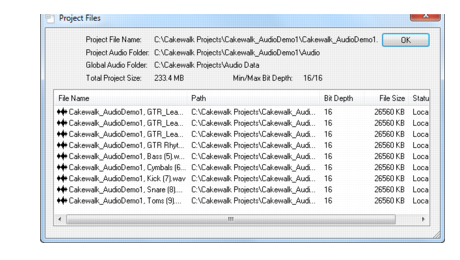Les projets SONAR, extension .cwp, contiennent toutes les informations relatives à votre projet à l'exception de vos données audio numériques. Ces données sont conservées dans un ou plusieurs dossiers indépendants. Vous pouvez enregistrer les données audio de tous vos projets dans un dossier audio unique ou bien en utiliser plusieurs.La boîte de dialogue Fichiers projet offre une liste de tous les fichiers audio de votre projet avec leurs emplacements. Il s’agit d’un outil efficace pour la gestion de vos fichiers audio. Vous pouvez accéder à cette boîte de dialogue en ouvrant un projet et en sélectionnant Projet > Fichiers audio.La boîte de dialogue Fichiers projet contient des informations importantes, parmi lesquelles :







Tip - Searching Documentation
Tip: To search for a specific topic, type your search query in the Search Cakewalk.com field at the top right of this page.
When the search results appear, click which product's documentation you would like to search to filter the search results further.
Note - Using Offline Help
Note: If you prefer to always use offline Help, go to Edit > Preferences > File > Advanced in your Cakewalk software and select Always Use Offline Help.
If you are not connected to the internet, your Cakewalk software will default to showing offline help until an internet connection becomes available.